Досить часто попитом користується текстура з ефектом м'ятою паперу. Деякі використовують такий стилістичний елемент як фон, інші - як якийсь окремий елемент в дизайні. Але хто б як не використовував текстуру або окремі елементи з ефектом м'ятою паперу, цей ефект був і залишається популярним, так що сьогодні давайте самостійно створимо лист зім'ятого паперу.
1. Перший справою подбаємо про тлі. на якому будемо створювати аркуш паперу. Я використовую готову текстуру «під дерево». Ви можете використовувати будь-який фон: текстуру, градієнт або навіть просто колір, який вам до душі. Текстуру, яка використовується мною, можна скачати тут.
2. Відкривши текстуру в Фотошопі, створюємо інструментом «Прямокутна область» прямокутник в центрі документа. Це виділення і буде нашим листом паперу.
[Frame align = "center»]

3. Переходимо в режим «Швидкої маски» (або просто натиснувши «Q» на клавіатурі, або клацнувши по в панелі інструментів зліва). І наш документ набуває такого вигляду:
[Frame align = "center»]
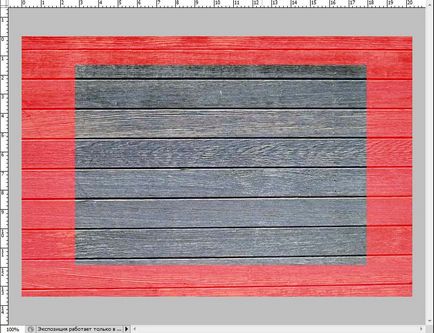
4. Створимо нерівний край паперу. Для цього скористаємося фільтром Оформлення -> Кристалізація
[Frame align = "center»]
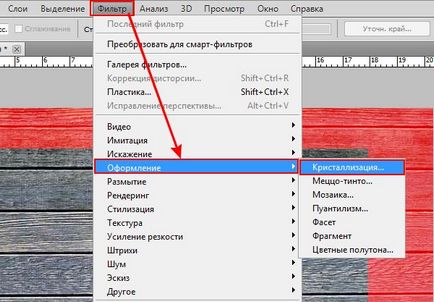
В налаштуваннях фільтра, порухати бігунок, побачимо як змінюється край нашого виділення. Ми зупинимося на значенні «4» (можна і менше, якщо хочемо зробити нерівний край ледь помітним):
[Frame align = "center»]
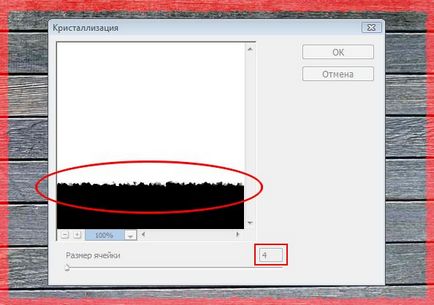
5. Повертаємося в нормальний режим (прибираємо швидку маску клавішею «Q»), отримуємо колишнє виділення, але тільки з нерівними краями:
[Frame align = "center»]

6. Тепер для того, щоб наше виділення набуло колір, створимо новий шар і заллємо його білим кольором (для заливки використовуємо клавіші Shift + F5), знімемо виділення (Ctrl + D) і отримаємо початковий вигляд нашої паперу, поки ще не м'ятою:
[Frame align = "center»]

7. Додамо тінь нового шару. який і є аркушем паперу, щоб зробити його більш реальним і реалістичним:
[Frame align = "center»]

[Frame align = "center»]
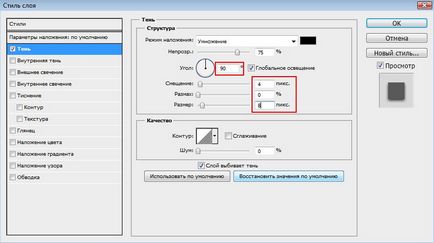
І отримуємо тінь, яка надає обсяг і яку добре видно по нижньому краю:
[Frame align = "center»]
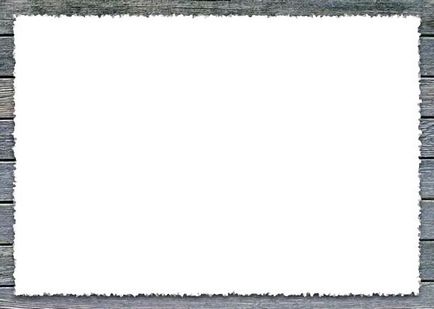
8. Трохи змінимо край листа. Оскільки ми збираємося створити пом'ятий аркуш паперу, то він просто не може мати ідеальну прямокутну форму, тому деформуємо край листа за допомогою Вільного трансформування (натискаємо Ctrl + T, натискаємо правою кнопкою по документу і вибираємо «Деформація»)
[Frame align = "center»]
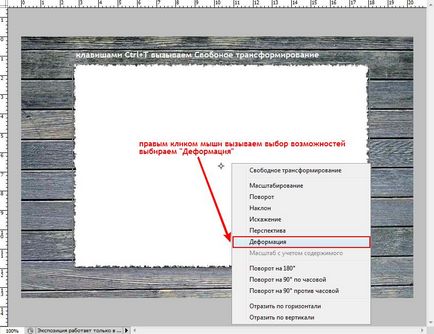
Трохи розсовуємо куточки в сторони, щоб зробити їх трохи ширше, ніж лист:
[Frame align = "center»]
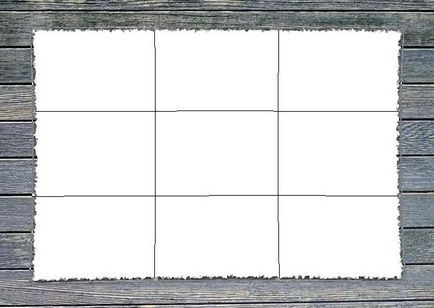
9. Використовуємо градієнт для створення помятости. Створюємо новий шар і беремо градієнт, при цьому в налаштуваннях градієнта вказуємо режим «Різниця» і прибираємо «Інверсію»:
[Frame align = "center"] [/ frame]
І наносимо градієнт на шар кілька разів намагаючись створити подібний хаос:
[Frame align = "center»]

Зробити подібним способом два однакових малюнка неможливо, так що користуючись градієнтом, створюйте той пом'ятий візерунок, який вам подобається.
10. Знову скористаємося фільтром. на цей раз йдемо в Фільтр -> Стилізація -> Тиснення. настройки використовуємо наступні:
[Frame align = "center»]
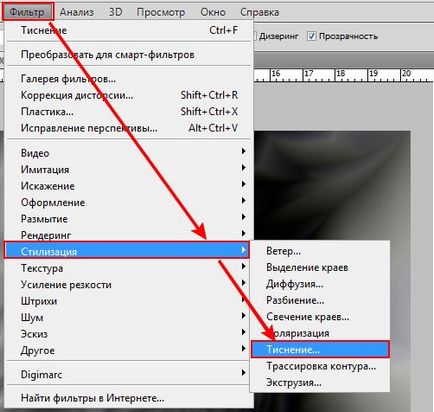
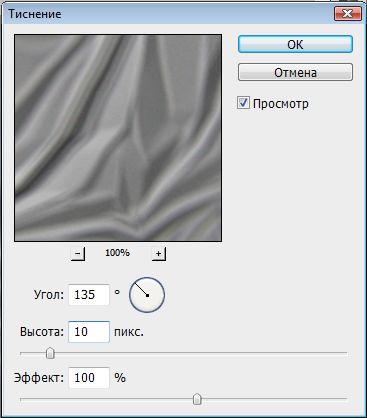
11. Відкриваємо рівні: Ctrl + L на клавіатурі або через вкладку «Зображення» у верхній панелі:
[Frame align = "center»]
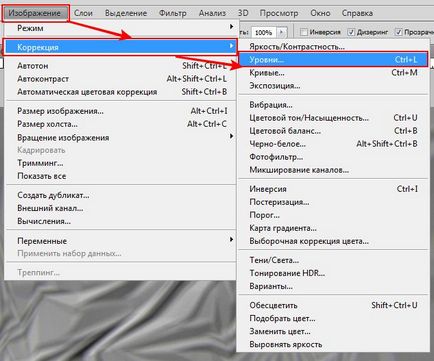
Зрушуємо бігунки ближче до центру:
[Frame align = "center»]

І ось, що ми отримуємо після використання «Рівнів»:
[Frame align = "center»]

12. Ми використовували градієнт, який перекрив всі наші колишні праці, так що тепер, перенесемо цей шар так, щоб він був тільки на аркуші паперу, тиснемо Ctrl + Alt + G.
[Frame align = "center»]

13. Завершуємо роботу над зовнішнім виглядом паперу: приберемо цей металевий колір і зробимо її більш реалістичною шляхом зменшення непрозорих і Заливання:
[Frame align = "center»]

І отримуємо фінальне зображення:
[Frame align = "center»]
